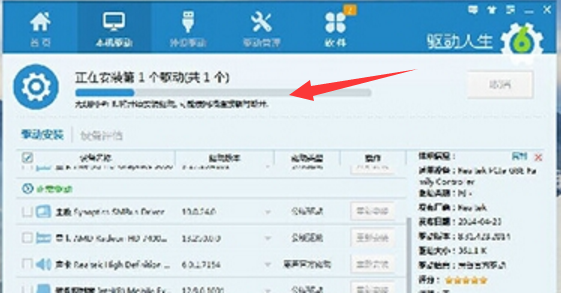Win10专业版系统电脑用户开始选择更新升级Win10时,使用Windows升级助手检测自己的电脑是否可以升级Win10系统之后,却出现网卡不支持windows10,导致不能升级Win10系统,Win10专业版网卡不
Win10专业版系统电脑用户开始选择更新升级Win10时,使用Windows升级助手检测自己的电脑是否可以升级Win10系统之后,却出现“网卡不支持windows10”,导致不能升级Win10系统,Win10专业版网卡不支持怎么回事?小编这就分享一下Win10专业版网卡不支持解决方法。
方法如下
1、鼠标右键这台电脑,选择“属性”。
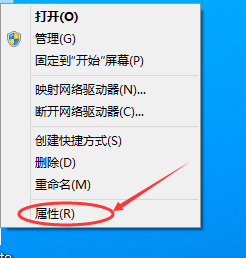
2、选择“设备管理器”
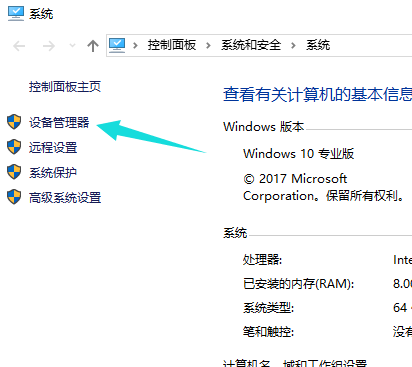
3、点击“网络适配器”。
先卸载原来型号不对或者不显示型号的网卡驱动,卸载完成之后,重新扫描检测硬件改动。完成后未识别的设备里就有网络适配器,电脑自身修复完成。
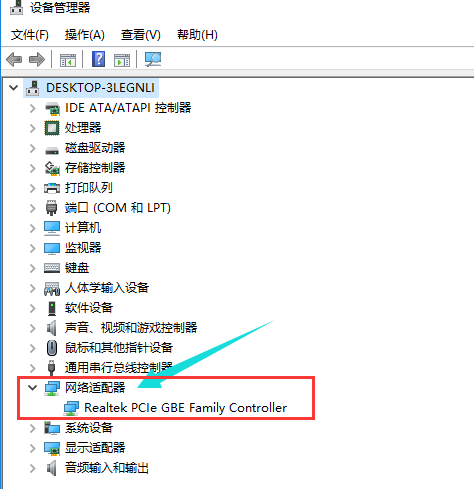
4、安装驱动人生网卡版,网卡版的驱动人生可以实现安装软件的同时就把网卡驱动检测安装好。如在这步未能解决网卡问题,可在驱动人生主界面重新检测网卡驱动,并重装网卡驱动,对网卡驱动进行修复。
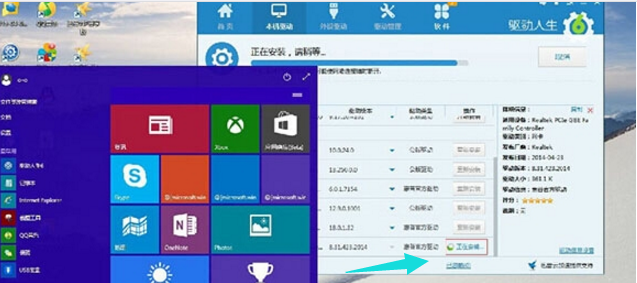
5、修复完成,网卡驱动问题便解决好。
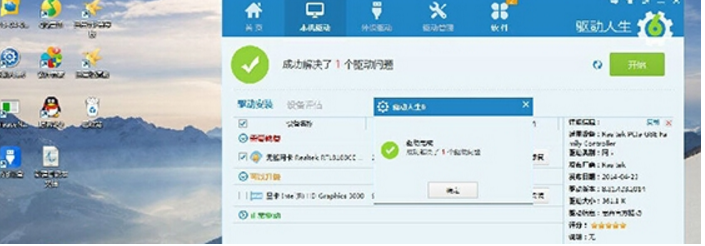
6、当无线网卡驱动出现问题,也可以依照网卡驱动的修复过程来进行。先在网络适配器里卸载当前无线网卡驱动,然后重装,再用驱动人生进行修复。